效果图
低多边小场景是非常简单的制作,方法也是有非常多的,今天我们学习其中的一种(每天5分钟,充实一整天)

教程
1、
首先打开我们的C4D
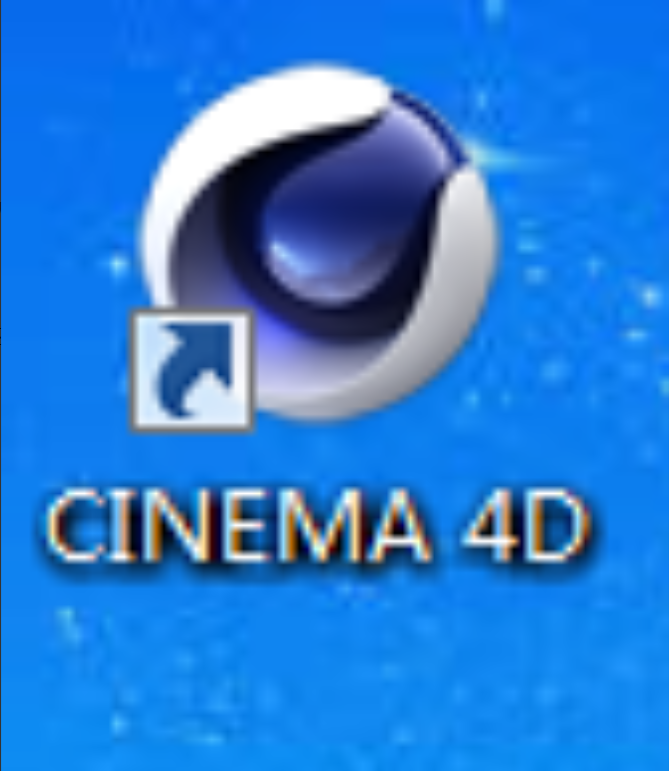
2、
文件-新建
点击窗口-内容查找器-Sculpting-Base Meshes,新建一匹马(Horse Base),将平滑着色器删除
长按扭曲,新建一个减面
将减面放到马下方,削减强度改为75
长按扭曲,新建一个置换
对象里,强度改为30,高度改为10;着色里,着色器改为噪波
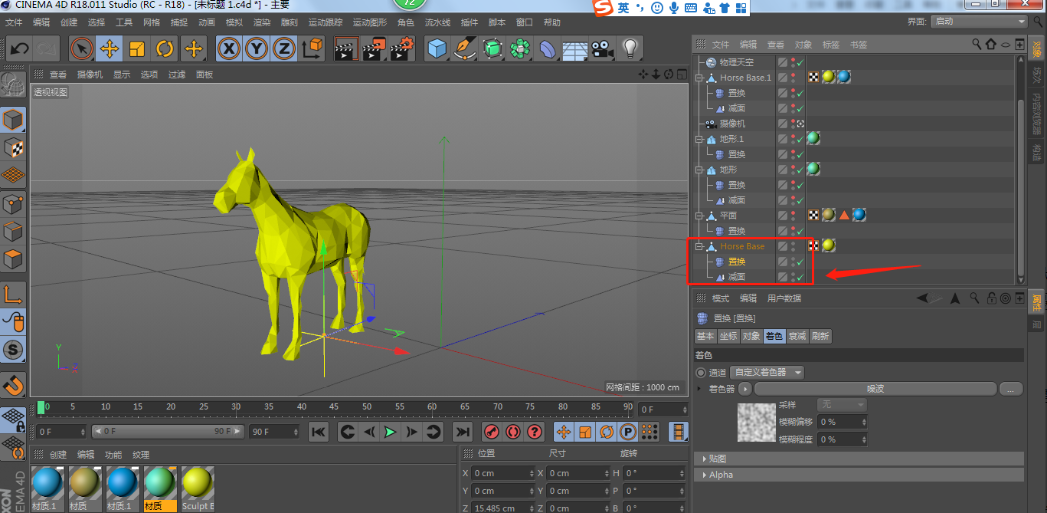
3、
长按立方体,新建一个平面,删除平滑着色器
将宽度和高度都改为4000,宽度分段和高度分段都改为40,点击转为可编辑对象
复制置换,拖入平面下方,将对象里的强度改为-100,高度改为30

4、
长按立方体,新建一个地形
将尺寸改为2000,1500,1500,宽度分段和深度分段都改为50
复制置换和减面拖入地形下方
将减面强度改为40;置换强度改为73,高度改为50
复制地形,得到地形1
将尺寸改为2000,1500,9000,宽度分段和高度分段都改为100,粗糙褶皱改为70,精细褶皱改为100
复制置换拖入地形1下方,将高度改为73

5、
新建一个摄像机,找好角度锁定
复制Horse Base,得到Horse Base1,缩小
长按地面,新建一个物理天空
将时间改为早上10点;太阳里,密度改为40,颜色H改为50,S改为100,V改为29
长按自由样条,新建一个文字
将文本输入主题,高度改为50,字间距改为2
长按细分曲面,新建一个挤压
将文字放到挤压下方,右键点击连接对象+删除
点击点选项,全选,右键优化
复制置换和减面放到挤压下方
将置换里,强度改为47,高度改为5;减面里,削减强度改为85

6、
新建一个材质,命名为大马
颜色模式改为HSV,H改为63,S改为100,V改为95
反射里,层1添加Beckmann,粗糙度改为40,反射强度改为50;层颜色里,H改为195,S改为46,V改为61;层遮罩里,数量改为10
层2添加高光-Blinn(传统),宽度改为65,衰减改为0,内部宽度改为0,高光强度改为69;层遮罩里,H改为23,S改为33,V改为95;层遮罩里,数量改为20
新建一个材质,命名为山
纹理改为渐变,颜色改为浅蓝色到浅绿色到深绿色
新建一个材质,命名为河流
颜色模式改为HSV,H改为198,S改为100,V改为93
新建一个材质,命名为小马
颜色模式改为HSV,H改为198,S改为79,V改为93
新建一个材质,命名为地面
纹理改为渐变,颜色改为深橙色到浅绿色渐
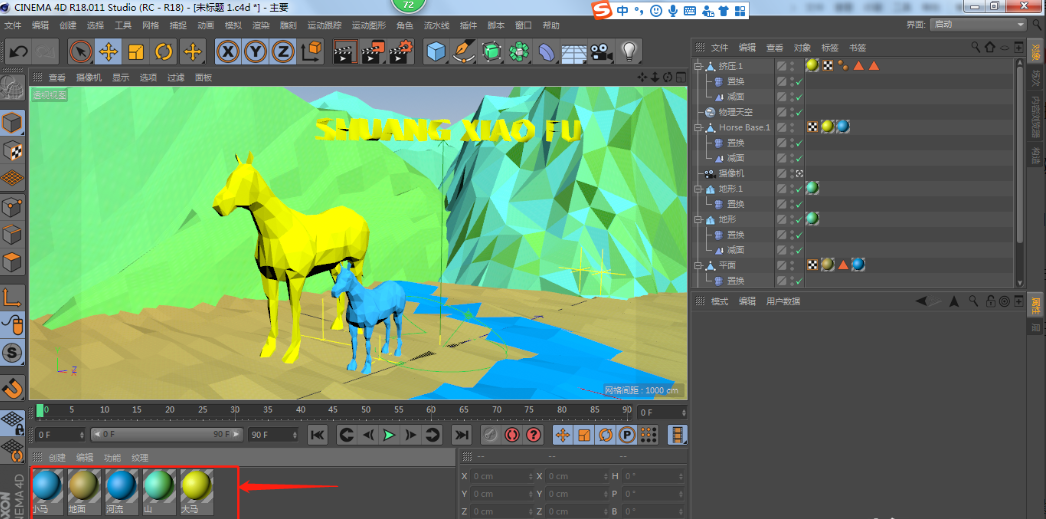
7、
渲染设置里,添加全局光照和环境吸收
抗锯齿里,抗锯齿改为最佳
在渲染图片查看器里,打开滤镜,将对比起调高,亮度降低

今天的低多边场景还是非常简单的,只需要减面和置换就行,这只是一种方法,要灵活应用。
以上就是今天的内容,关注疯狂的美工官网,每天分享不同设计教程!







